热
门
推
荐
门
推
荐
技术员解惑Win7系统注册表解决桌面图标显示的方案介绍_
发布时间:2020-03-21来源:作者:
很多用户都遇到过Win7系统注册表解决桌面图标显示的问题吧,并不是所有的朋友都知道Win7系统注册表解决桌面图标显示的问题应该如何解决,于是小编就在网上搜集整理了Win7系统注册表解决桌面图标显示的一些处理步骤,你只用依照1、按住键盘上的Win+R键快速地调出运行对话框,然后在运行窗口中输入regedit命令并按下回车; 2、在打开的注册表编辑器中从左侧分别展开如下分支:HKEY_LOCAL_MACHINE / SOFTWARE / Microsoft / Windows / CurrentVersion / Explorer,然后在右侧窗格中找到键值名为Max Cached Icons;就可以了。下面就有win7下载吧的小编就给朋友们介绍一下win7系统注册表解决桌面图标显示详细的操作步骤:
1、按住键盘上的Win+R键快速地调出运行对话框,然后在运行窗口中输入regedit命令并按下回车;
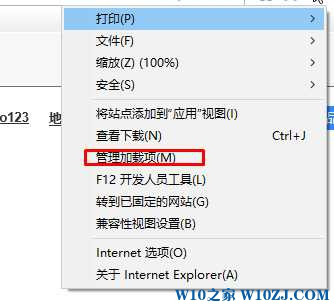
2、在打开的注册表编辑器中从左侧分别展开如下分支:HKEY_LOCAL_MACHINE / SOFTWARE / Microsoft / Windows / CurrentVersion / Explorer,然后在右侧窗格中找到键值名为Max Cached Icons;
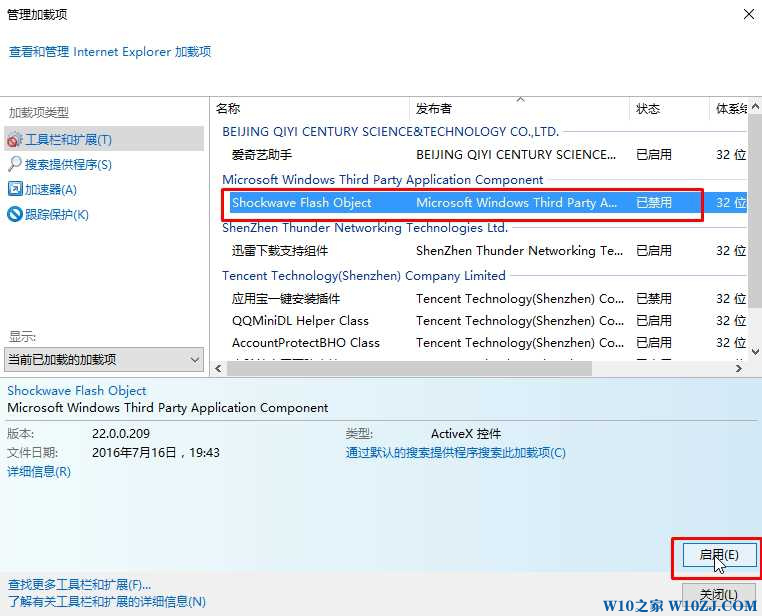
3、如果查找到不到该键值,可以在右侧窗口中空白位置处“新建”-“字符串值”,然后再将其重命名为Max Cached Icons;
4、双击打开Max Cached Icons键值,进入字符串值编辑窗口,然后将数据修改为8192,再点击确定按钮即可完成设置。
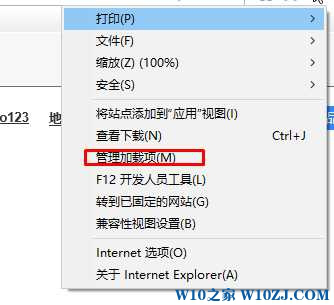
按照上面方法操作后即使你的Win7系统桌面放了再多的图标,都能很快的显示出来,不会出现以前的卡顿现象了。平时空闲时刻大家可以定期清理桌面图标。
上面就是关于Win7系统注册表解决桌面图标显示的解决方法如果你的电脑也遇到了这种情况,可以试试上面的方法哦。更多精彩内容欢迎继续关注!
-
1
伏妖绘卷(送两万真充)
类型:变态游戏
-
2
暗黑主宰(送千充亿钻)
类型:H5游戏
-
3
疯狂酋长(送万元充值)
类型:H5游戏
-
4
武动九天(GM特权)
类型:满V游戏
-
5
天天狙击(开局GM剑)
类型:变态游戏
-
6
少年名将(送巅峰阵容)
类型:变态游戏
-
7
天使纪元(送无限充值)
类型:变态游戏
-
8
梦幻仙语(GM当托特权)
类型:变态游戏
-
9
电竞经理人(送万元万亿金)
类型:变态游戏
-
10
剑仙轩辕志(0氪领万充)
类型:H5游戏



















